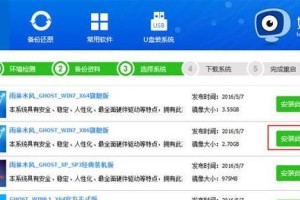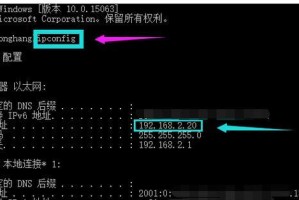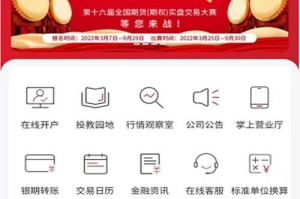随着电脑操作系统的更新,许多用户都希望将自己的计算机系统升级到最新的Windows10版本。而对于华硕用户来说,使用U盘安装Win10系统是一种便捷且高效的方法。本文将为大家详细介绍如何在华硕U盘上安装Windows10系统,让你的计算机焕然一新。

准备工作及所需材料
1.准备一台华硕电脑及一根空的U盘。
2.下载最新的Windows10系统镜像文件。
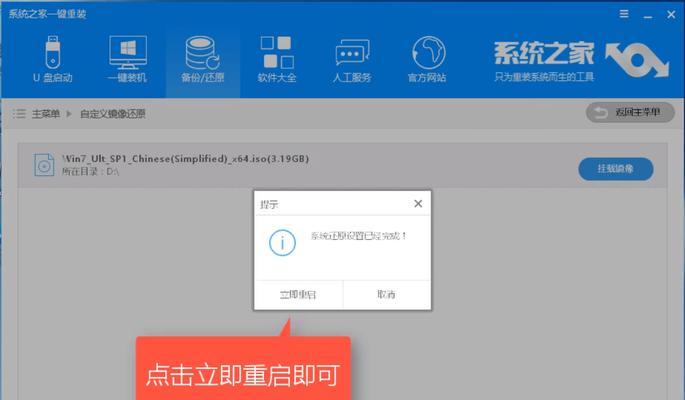
3.安装并打开Rufus软件,用于将系统镜像文件写入U盘。
制作启动盘
1.将U盘插入电脑的USB接口。
2.打开Rufus软件,选择插入的U盘。
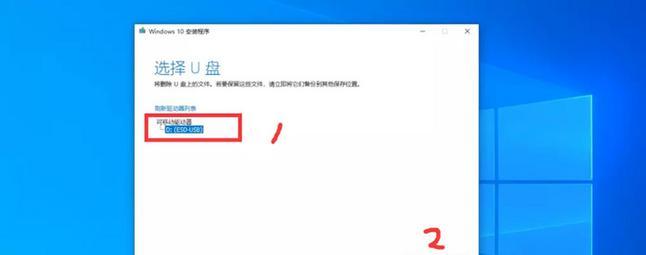
3.在“引导选择”中选择“MBR分区方案”,文件系统选择“NTFS”。
4.点击“选择”按钮,导入之前下载好的Windows10系统镜像文件。
5.点击“开始”按钮,开始制作启动盘。
设置电脑启动项
1.在华硕电脑开机时按下F2(不同型号可能不同),进入BIOS设置。
2.在“Boot”选项卡中找到启动顺序选项,将U盘设置为第一启动项。
3.保存设置并退出BIOS。
安装Windows10系统
1.重启电脑,并在启动时按下F8(不同型号可能不同)进入启动菜单。
2.选择U盘作为启动项,并等待系统加载。
3.在安装界面中选择语言、时间和货币格式等个人喜好设置,点击“下一步”。
4.点击“安装”按钮,系统开始进行安装准备。
5.在出现安装类型界面时选择“自定义安装”。
分区设置
1.选择要安装系统的硬盘,并点击“新建”。
2.设置系统分区大小,一般建议至少留出100GB空间供系统使用。
3.点击“应用”按钮,系统将自动完成分区设置。
安装完成及设置
1.等待系统自动安装完成,期间电脑可能会多次重启。
2.在安装完成后,根据引导界面依次进行语言、地区和键盘布局等设置。
3.创建用户名和密码,并根据需要设置其他个性化选项。
4.等待系统进行最后的设置,稍作等待即可进入全新的Windows10系统。
更新驱动及软件
1.进入系统后,首先打开WindowsUpdate进行系统更新。
2.打开华硕官网或使用华硕官方驱动管理工具,下载并安装最新的驱动程序。
3.安装其他常用软件,如浏览器、办公软件等,以满足个人需求。
数据迁移
1.如有需要,将原来计算机中重要的数据备份到外部存储设备。
2.将备份好的数据导入到新安装的Windows10系统中。
优化系统设置
1.打开“设置”应用,针对个人需求进行系统设置调整。
2.可以更改桌面壁纸、调整显示设置、修改电源选项等。
安全防护及软件安装
1.安装杀毒软件并进行病毒库更新。
2.安装防火墙软件,加强计算机的网络安全防护。
3.安装其他常用的安全软件和实用工具,如文件恢复软件、系统优化软件等。
备份系统
1.定期对安装好的Windows10系统进行备份,以防数据丢失或系统故障。
2.可以使用Windows系统自带的备份和恢复工具进行操作。
问题排查与解决
1.在使用新安装的Windows10系统过程中,可能会出现各种问题。
2.遇到问题时,可以通过搜索引擎查询或参考官方文档进行解决。
系统优化与个性化设置
1.根据个人需求,对系统进行优化设置,如关闭不必要的启动项、清理无用的文件等。
2.设置桌面主题、图标样式、声音和显示效果等,打造属于自己的个性化系统。
保持系统更新
1.定期检查并更新Windows10系统补丁,以确保系统的安全性和稳定性。
2.根据软件提示更新各种应用程序和驱动程序。
通过本文所介绍的华硕U盘Win10系统安装教程,你可以轻松地在自己的华硕电脑上安装全新的Windows10系统。这样,你可以享受到更好的计算体验,并且可以随时更新和使用最新的软件和功能。记得备份重要数据,并定期更新系统和软件,以保持你的计算机的安全和稳定运行。祝你安装成功!